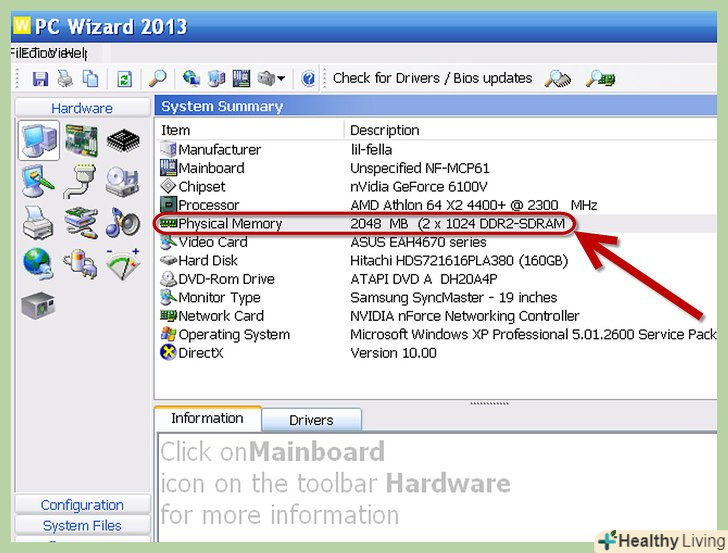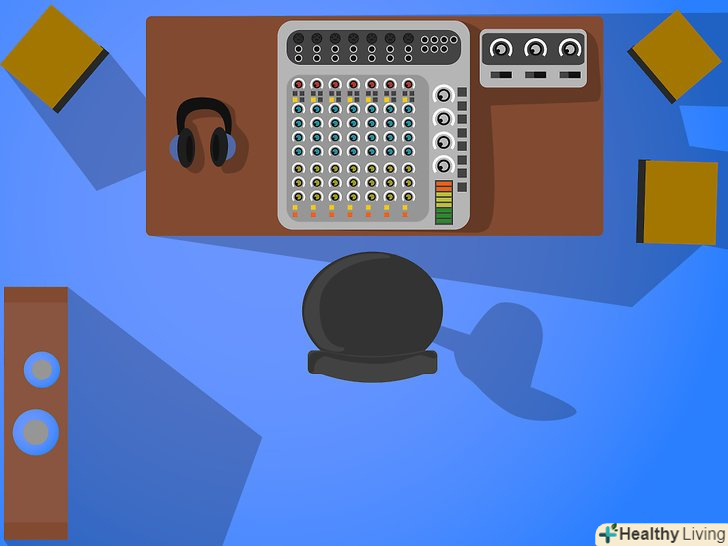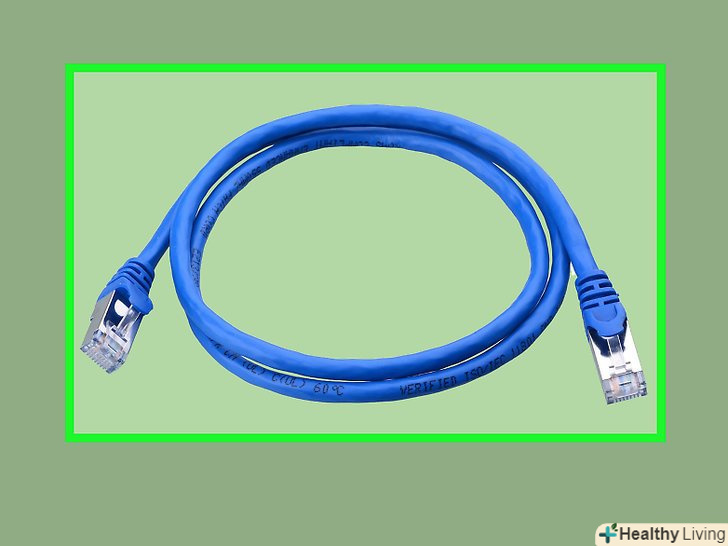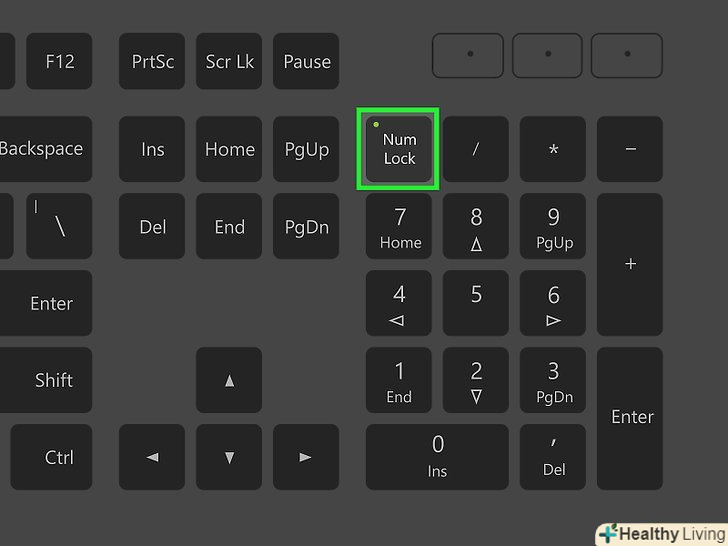Гучне дзижчання вашого шикарного комп'ютера часом є побічним ефектом його потужності, але не варто жертвувати потужністю і швидкістю комп'ютера, щоб зробити його не настільки гучним. Дотримуючись наших простих порад, ви зможете побудувати ледь чутний системний блок, при цьому ні краплі, не втративши в швидкості комп'ютера.
Кроки
 Розберіться з основними принципами охолодження комп'ютерів[1]
Розберіться з основними принципами охолодження комп'ютерів[1]- Рухомі частини стають набагато гучніше, якщо рухаються трохи швидше. Два великих вентилятора на повільних обертах будуть набагато тихіше і будуть подавати стільки ж повітря, як і великий вентилятор на середній швидкості або кілька дрібних/середніх вентиляторів на середній або високій швидкості.
- При однаковому перерізі, потік повітря легше проходить через одне ціле отвір, ніж через купу дрібних отворів. Радіатор з великою кількістю дрібних ребер, поєднаний з потужним вентилятором приведуть до того, що повітря буде не встигати пройти через радіатор і відвести тепло, а буде затримуватися у радіатора. Уповільнення вентилятора справі не допоможе, а ось радіатор з не дуже щільно розташованими, тонкими і гладкими ребрами дасть потрібний ефект.[2] При однаковій кількості енергії (і шуму), великий вентилятор і дротяна вентиляційна решітка впораються з відведенням тепла (або припливом холодного повітря) набагато краще, ніж багато маленьких вентиляторів з перфорованою решіткою.
- Тепло необхідно відводити як від компонентів комп'ютера, так і з системного блоку. Якщо тепле повітря буде відразу видуватися за межі корпусу, це позбавить вас від необхідності встановлювати окремий вентилятор (теж джерело шуму) для відводу теплого повітря.
- Не покладайтеся на вентилятор блоку живлення, як надійний тепловідвід гарячого повітря з корпусу. Блок живлення також потребує охолодження. Якщо нагріте всіма компонентами повітря буде проходити через блок живлення, його термін служби істотно скоротиться і / або його досить складно замінний, і не такий вже тихий, вентилятор автоматично збільшить швидкість обертання.
- Більшості компонентів комп'ютера потрібно хоча б мінімальне охолодження. Один (або більше) корпусний вентилятор, що створює потік повітря без "мертвих зон" — оптимальне рішення. Якщо у вас встановлено багато карт розширення або деякі з них досить гарячі (зверніть увагу, чи є на них радіатори і гарячі вони після активного використання) — направте вентилятор так, щоб він дув прямо на них. Як згадувалося, бажано брати великий, тихий вентилятор, що встановлюється прямо на корпус.
- Механічні комплектуючі, такі як вентилятори і жорсткі диски слід встановлювати на віброгасильні елементи, щоб вібрація, що виникає при їх роботі, не передавалася на корпус, широкі панелі якого будуть передавати вібрацію в повітря, створюючи додатковий шум. Будучи ізольованими, ці компоненти розсіюють вібрацію, як і незначне виділяється ними тепло самостійно.
- Вентилятор втягує повітря з усіх боків і видуває його в іншому напрямку вузьким потоком. Відповідно, буде ефективніше, якщо вентилятор стане дути на щось вимагає охолодження, або створювати рух повітря в цілому. Якщо вентилятор спрямований безпосередньо на якийсь елемент, наприклад радіатор, напрямок не настільки важливо і його слід вибирати, щоб повітряний потік зустрічав на шляху якомога менше перешкод і створював максимальний рух повітря. Іноді вентилятори шумлять, якщо потік повітря спрямований прямо в перешкоду. Використання дротяних вентиляторних решіток, замість штампованих, може знизити небажаний опір повітря.
 Підберіть корпус. [3] Корпус типу "tower" є оптимальним варіантом, оскільки він поміщається під стіл, дозволяє помістити комп'ютер подалі від ваших вух, легко оперувати знімними дисками і не займає занадто велику площу. Зверніть увагу на наявність наступних характеристик:
Підберіть корпус. [3] Корпус типу "tower" є оптимальним варіантом, оскільки він поміщається під стіл, дозволяє помістити комп'ютер подалі від ваших вух, легко оперувати знімними дисками і не займає занадто велику площу. Зверніть увагу на наявність наступних характеристик:- Великі вентиляційні отвори на передній панелі (часто отвори в декоративній кришці і перфорація в самому корпусі за ними), бажано — Отвори під вентилятор на передній панелі. Великий витяжний вентилятор на задній панелі не принесе особливої користі, якщо повітря не зможе вільно проходити через комп'ютер, перед тим як вийти назовні.
- Корпус повинен бути "заточений" під установку 120-140 мм вентиляторів. Це стандартні" великі " вентилятори. Вентилятори, що йдуть в комплекті, бувають досить тихими, особливо якщо передбачена можливість регулювання швидкості, але не дуже на це розраховуйте.
- Вільні вентиляційні отвори. Штамповані решітки або багато круглих дірочок — поганий варіант; велика перфорація або дротяна решітка — те, що потрібно.
- Достатня ширина, щоб помістився масивний радіатор процесора, випирає над материнською платою. Більшість корпусів "mid" і "full tower" володіють необхідною шириною.
- Сумісність з довгими відеокартами, мінімум 27 см.
- Достатня кількість відсіків 5,25 дюймів, якщо ви плануєте установку Вінчестерів в кишенях. В іншому випадку, відсіків для установки 3,5 дисків з антивібраційними прокладками (як у Antec, наприклад), буде цілком достатньо.
- Вентиляційний отвір з можливістю установки вентилятора на бічній стінці для охолодження карт розширення.
- Алюмінієві корпуси, особливо з затискачами для установки карт без інструментів, хоча і красиві, але більш галасливі. (Їх можна трохи приглушити, наклеївши на сусідні нещільно прилеглі краї тканинної пластир або навіть поролон для утеплення вікон). Сталь тихіше. Майже всі комп'ютери охолоджуються за рахунок вентиляторів, а не теплопровідності корпусу, тому сталевий корпус з цієї точки зору нітрохи не гірше.
- "шумоізолююча піна" може поглинати (а не тільки ізолювати) шум внутрішніх компонентів. Вона кріпиться на внутрішніх поверхнях корпусу. Якщо вирішите використовувати її, стежте, щоб вона не заважала внутрішнім компонентам, наприклад стійці для жорстких дисків або великому радіатора охолодження.
- Автор віддає перевагу корпусу Antec зі 120 мм вентиляторами.
 Виберіть материнську плату.[4] Full ATX-кращий варіант, оскільки карти розширення при установці можна "розвести" один від одного, поліпшивши тим самим охолодження. Крім того, такі плати, як правило, мають більш широким функціоналом.
Виберіть материнську плату.[4] Full ATX-кращий варіант, оскільки карти розширення при установці можна "розвести" один від одного, поліпшивши тим самим охолодження. Крім того, такі плати, як правило, мають більш широким функціоналом.- Якщо плануєте модернізацію, зверніть увагу на карти, що підтримують технологію установки декількох відеокарт, як наприклад AMD " Crossfire "або nVidia" SLI", сумісні з вашим типом відеокарти.[5] сумісність зі SLI більш обмежена.[6]
- Як правило, краще встановити процесорний кулер до установки материнської плати (материнки) в корпус. Якщо кулер кріпиться не на засувки або петлі на материнці, а пригвинчується гвинтами крізь материнку (затягуйте туго, але нічого не зламайте), вам знадобиться доступ до зворотної сторони материнської плати.
 Виберіть процесорний кулер.[7] як правило, це теплорозсіювальний радіатор з прикріпленим вентилятором, або просто радіатор. Шукайте кулер сумісний з 120 мм вентиляторами. Як і у випадку з корпусами, комплектний вентилятор може бути тихим, але особливо розраховувати на це не варто. Радіатори "баштового типу" є самими тихими. Переконайтеся, що кулер увійде в корпус, будучи встановленим на материнці. Краще уникати суцільномедних радіаторів, оскільки охолоджують вони лише трохи краще, ніж мідно-алюмінієві конструкції, але вони такі важкі, що є ризик пошкодити материнську плату при пересуванні системного блоку.
Виберіть процесорний кулер.[7] як правило, це теплорозсіювальний радіатор з прикріпленим вентилятором, або просто радіатор. Шукайте кулер сумісний з 120 мм вентиляторами. Як і у випадку з корпусами, комплектний вентилятор може бути тихим, але особливо розраховувати на це не варто. Радіатори "баштового типу" є самими тихими. Переконайтеся, що кулер увійде в корпус, будучи встановленим на материнці. Краще уникати суцільномедних радіаторів, оскільки охолоджують вони лише трохи краще, ніж мідно-алюмінієві конструкції, але вони такі важкі, що є ризик пошкодити материнську плату при пересуванні системного блоку.- Процесорний кулер повинен мати кріплення, сумісне з материнською платою. Як правило, вони володіють набором різних кріплень, але слід уточнити цей момент.
- Радіатори кулера часто складаються з тонких металевих пластин з гострими краями. Будьте обережні з ними, не варто водити пальцем по краях або тримати за край. Якщо потрібно докласти зусилля для установки радіатора (знову-таки — нічого не зламайте!), найкраще буде скористатися рукавичками або накрити радіатор невеликим рушником. Радіатори з рідкісними ребрами, віддаленими один від одного підвищують ризик порізів.
- Не забудьте зняти плівку з поверхні процесора і / або радіатора, і нанести термопасту (термоінтерфейс) при установці радіатора. На сучасних процесорах кристал, як правило, закритий металевою теплорассеивающей пластиною. Рекомендується наносити маленьку краплю термопасти по центру теплорозсіювача, щоб вона розподілилася під тиском радіатора. Пам'ятайте, що сам по собі чіп процесора-невеликий, і наносити термопасту по всій площі теплорозсіювача не обов'язково — паста може витекти збоку або утворити повітряні бульбашки. Якщо на підставі радіатора є борозни, наприклад між тепловими трубками, які безпосередньо контактують з процесором, заповніть їх термопастою (надлишки видаліть за допомогою непотрібної пластикової картки). Термопасти, що йдуть в комплекті з кулерами, як правило, вельми недурственны, але при бажанні можете почитати огляди інших термопаст.
- Автор віддає перевагу Arctic Alumina. Вона не більш ефективна, ніж інші пасти, але досить легко видаляється і не проводить електрику, так що якщо трохи і розмажеться — це не проблема.
- Кулери, які виробник дає "в навантаження" до процесора, як правило, досить ефективні, але за рідкісними винятками — вельми гучні (читайте характеристики, заявлені виробником). В цілому-краще їх не використовувати. Ще однією з причин їх не використовувати — вони кріпляться на термонаклейку, яку, на відміну від термопасти, не так вже й легко видалити з процесора при знятті радіатора.
- Автор віддає перевагу Sunbeam Core-Contact Freezer. Він ефективний, недорогий, не надто важкий, але затиск вимагає докладання істотних зусиль. Комплектний вентилятор досить тихий; кулер-відмінна пропозиція, навіть є купити інший вентилятор окремо.
- До деяких кулерів, наприклад від Thermalright додаються відповідні повітроводи, щоб виводити нагріте повітря назовні. Вам знадобиться корпус з вентиляційним отвором прямо навпроти радіатора, що може створити певні незручності при установці.
 Підберіть вентилятори. [8] Тихохідні вентилятори діаметром 120 мм — оптимальний вибір. Бувають і більші і повільні вентилятори, але їх вибір досить обмежений. Вентилятори на шарикопідшипниках живуть довго, але шумлять. Підшипники ковзання не настільки довговічні, особливо при роботі з високими температурами (що не повинно бути проблемою в добре вентильованому корпусі). Рідинні підшипники (Fluid bearings, FDB) - тихі і надійні, але коштують трохи дорожче. У деяких вентиляторах лопаті мають особливу форму, щоб знизити шум повітряного потоку, але при низькій швидкості вентилятора це не так вже й необхідно. Звичайні комп'ютерні магазини роблять досить велику націнку на вентилятори та інші дрібні аксесуари.
Підберіть вентилятори. [8] Тихохідні вентилятори діаметром 120 мм — оптимальний вибір. Бувають і більші і повільні вентилятори, але їх вибір досить обмежений. Вентилятори на шарикопідшипниках живуть довго, але шумлять. Підшипники ковзання не настільки довговічні, особливо при роботі з високими температурами (що не повинно бути проблемою в добре вентильованому корпусі). Рідинні підшипники (Fluid bearings, FDB) - тихі і надійні, але коштують трохи дорожче. У деяких вентиляторах лопаті мають особливу форму, щоб знизити шум повітряного потоку, але при низькій швидкості вентилятора це не так вже й необхідно. Звичайні комп'ютерні магазини роблять досить велику націнку на вентилятори та інші дрібні аксесуари.- Автор віддає перевагу Scythe S-Flex 800 rpm, на рідинному підшипнику.
- Контролюйте температуру процесора за допомогою відповідного ПЗ, щоб упевнитися, що вона не надто висока. 60 градусів Цельсія або нижче при тривалому навантаженні — хороший показник (більш сильне охолодження не потрібно, якщо не застосовується оверклокінг).
 Встановіть вентилятори в потрібному порядку. Замість гвинтів використовуйте демпфуючі (гумові) кріплення. Розташуйте вентилятори таким чином, щоб повітря проходило через корпус впорядковано. Наприклад, щоб він входив внизу передньої панелі, проходив через карти розширення, процесорний кулер і виходив через задню панель. Бажано наявність вивідного вентилятора, але повітря може відводитися з корпусу вентилятором блоку живлення, воздуховодом кулера процесора і вентилятором відеокарти.
Встановіть вентилятори в потрібному порядку. Замість гвинтів використовуйте демпфуючі (гумові) кріплення. Розташуйте вентилятори таким чином, щоб повітря проходило через корпус впорядковано. Наприклад, щоб він входив внизу передньої панелі, проходив через карти розширення, процесорний кулер і виходив через задню панель. Бажано наявність вивідного вентилятора, але повітря може відводитися з корпусу вентилятором блоку живлення, воздуховодом кулера процесора і вентилятором відеокарти. Виберіть відеокарту (карти).[9] шукайте варіант з серйозною системою охолодження, що займає 2 слота (в якій поміститься вентилятор побільше і тихіше), яка викидає нагріте повітря за межі корпусу. Система з двох відеокарт краще, ніж карта з двома графічними процесорами, оскільки вентилятору доведеться проганяти менше повітря через дрібний радіатор відеокарти для її нормального охолодження. Дивіться відносно недорогі карти з системами охолодження, аналогічними дорогим і потужним моделям. Вони будуть ненабагато слабкіше, але значно менш енерговитратними і гучними, ніж карти топ-класу.
Виберіть відеокарту (карти).[9] шукайте варіант з серйозною системою охолодження, що займає 2 слота (в якій поміститься вентилятор побільше і тихіше), яка викидає нагріте повітря за межі корпусу. Система з двох відеокарт краще, ніж карта з двома графічними процесорами, оскільки вентилятору доведеться проганяти менше повітря через дрібний радіатор відеокарти для її нормального охолодження. Дивіться відносно недорогі карти з системами охолодження, аналогічними дорогим і потужним моделям. Вони будуть ненабагато слабкіше, але значно менш енерговитратними і гучними, ніж карти топ-класу.- Нестандартні двослотові Системи охолодження часто не настільки ефективні, як референсні системи, пропоновані виробником, які зустрічаються найчастіше. Але, як правило, вони все одно краще, ніж однослотові Системи охолодження.
- На відміну від процесорів, відеокарти не особливо розраховані на установку сторонніх кулерів. Як правило, такі кулери займають один слот, їх складно, а часом і ризиковано встановлювати.
- Якщо встановлюєте кілька відеокарт, постарайтеся встановити їх подалі один від одного. Постарайтеся уникнути ситуації, коли одна карта закриває приплив повітря іншій карті.
 Виберіть жорсткий диск. твердотільні диски (SSD, solid-state drive) [10] дуже швидкі, абсолютно безшумні, але диски великого обсягу досить недешеві. Якщо вам потрібен великий обсяг дискогового простору, диски зі швидкістю 5400 RPM або трохи швидше[11] - оптимальний варіант. Вони недорогі, працюють дуже тихо і лише трохи повільніше звичних дисків зі швидкістю 7200 RPM. Можна застосувати і комплексний підхід: звичайні диски 5400 RPM для зберігання даних, а SSD — для програм.
Виберіть жорсткий диск. твердотільні диски (SSD, solid-state drive) [10] дуже швидкі, абсолютно безшумні, але диски великого обсягу досить недешеві. Якщо вам потрібен великий обсяг дискогового простору, диски зі швидкістю 5400 RPM або трохи швидше[11] - оптимальний варіант. Вони недорогі, працюють дуже тихо і лише трохи повільніше звичних дисків зі швидкістю 7200 RPM. Можна застосувати і комплексний підхід: звичайні диски 5400 RPM для зберігання даних, а SSD — для програм.- Ви можете скоротити час читання інформації з повільних Вінчестерів за рахунок особливої розбивки дисків. Її можна зробити за допомогою спеціального ПЗ,[12] або просто виділивши один невеликий розділ, приблизно в 25% від загального обсягу диска.[13] цей розділ повинен бути на" початку " диска, на його перших доріжках, що забезпечують високу лінійну швидкість читання і передачі даних. (Занадто маленький розділ робити безглуздо, оскільки при таких обертах диска (RPM) затримка обертання буде постійною величиною.
- Як і вентилятори, жорсткі диски слід встановлювати за допомогою антивібраційних кріплень, щоб вібрація дисків не передавалася на корпус. Кріплення дисків відрізняються від кріплень вентиляторів. Деякі корпуси Antec йдуть з такими" м'якими " кріпленнями. Іноді диски встановлюють в спеціальні "підвіски", але рухати корпус з такими вінчестерами слід з особливою обережністю, інакше їх можна серйозно пошкодити.
- Не обертайте диски ізолюючим матеріалом. Кращий спосіб" втихомирити " їх-помістити в спеціальний відсік, покритий зсередини звукоізолятором і оснащений тепловідводом. Автору подобається "Smart Drive" від Grow Up Japan.
 Виберіть блок живлення.[14] Блок живлення перетворює змінний струм з мережі в постійний струм різної напруги, який використовується компонентами комп'ютера. Блоки живлення характеризуються потужністю, коефіцієнтом корисної дії (який також впливає на його тишу, оскільки нееефективно використана енергія перетворюється в тепло, яке потрібно видалити з блоку живлення), рівнем шуму і стабільністю ліній живлення. Вони включають в себе радіатори і вентилятори, замінити які практично неможливо. Звертайте увагу на відомі торгові марки або моделі, які отримали хороші Відгуки користувачів, з вентилятором 120 мм або більше, достатньою кількістю роз'ємів і хорошим (низьким) рівнем шуму (слово "безшумний" в описі БЖ означає, що він шумить досить слабо). Щоб блок живлення служив вам довго і праведно, вибирайте БЖ з потужністю приблизно в два рази більше, ніж максимальне споживання ключових компонентів системи (процесор і відеокарта), який має сертифікат ККД "80 Plus".
Виберіть блок живлення.[14] Блок живлення перетворює змінний струм з мережі в постійний струм різної напруги, який використовується компонентами комп'ютера. Блоки живлення характеризуються потужністю, коефіцієнтом корисної дії (який також впливає на його тишу, оскільки нееефективно використана енергія перетворюється в тепло, яке потрібно видалити з блоку живлення), рівнем шуму і стабільністю ліній живлення. Вони включають в себе радіатори і вентилятори, замінити які практично неможливо. Звертайте увагу на відомі торгові марки або моделі, які отримали хороші Відгуки користувачів, з вентилятором 120 мм або більше, достатньою кількістю роз'ємів і хорошим (низьким) рівнем шуму (слово "безшумний" в описі БЖ означає, що він шумить досить слабо). Щоб блок живлення служив вам довго і праведно, вибирайте БЖ з потужністю приблизно в два рази більше, ніж максимальне споживання ключових компонентів системи (процесор і відеокарта), який має сертифікат ККД "80 Plus".- "80 Plus" bronze, silver, gold, і platinum — рівні сертифікації в порядку зростання ККД.[15]
- Безвентиляторні блоки живлення не особливо підходять для потужних комп'ютерів. Їм потрібне охолодження за рахунок корпусних вентиляторів, яке буде не так ефективно, а може і більш гучним, оскільки потім повітря повинен бути нормальним.
- Блоки живлення з модульною системою кабелів допомагають упорядкувати внутрішній інтер'єр системного блоку, але наявність роз'ємів "блок живлення - кабель" теоретично може стати причиною неполадок. Якщо ваша мета-забезпечити тишу, просто акуратно складіть і зв'яжіть зайві кабелю, щоб вони не заважали потоку повітря.
- Автору подобається блоки живлення Antec (недорогі, але якісні), Enermax (Висока потужність) і Nexus (дуже тихі).
 Готово.
Готово.
Поради
- Оцініть можливість установки системи водного охолодження, за допомогою великого радіатора з тихохідними вентиляторами, якщо вам необхідна потужна і добре охолоджувана система (наприклад, розігнана) або якщо кількість компонентів (скажімо, відеокарт) не дозволяє організувати нормальну систему повітряного охолодження. Навіть в цьому випадку тихий корпусний вентилятор не завадить — для охолодження неосновних компонентів, які буде грітися більше через оверклокінгу (розгону). Установка такої системи-затія не з дешевих, обслуговування непросте і її установка не доцільна, якщо система насправді не вимагає такої системи охолодження.
- Якщо ви не граєте в найсучасніші ігри, не обробляєте відео або виконуєте інші інтенсивні завдання, можна обійтися і не дуже потужним комп'ютером. В такому випадку:
- Придбайте корпус з хорошою вентиляцією, економічний процесор (AMD, наприклад, такі моделі закінчуються на "e"), материнку з хорошою інтегрованою графікою (почитайте огляди, оскільки можливості таких рішень сильно відрізняються, але споживають мало енергії і виділяють трохи тепла), жорсткий диск зі швидкістю 5400 RPM, якісний блок живлення з вентилятором 120 мм або більше, великий кулер процесора зі 120 мм вентилятором і 120 мм корпусний вентилятор.
- Або оцініть малопотужні готові комп'ютери, які пропонуються багатьма великими виробниками: найчастіше компоненти збалансовані, а повітрообмін спроектований так, щоб системник створював мінімальний шум. (Краще брати в корпусі 'tower", а не мініатюрному корпусі, який може бути обладнаний дрібними і гучними вентиляторами). Установка додаткових опцій при покупці або подальша модернізація таких систем може бути непростим завданням, тому переконайтеся, що конфігурація достатня для ваших поточних завдань і розраховуйте, що просто змініть її через пару років.
- Зробіть" андерклок " системи (знизьте її максимальну потужність) і встановіть достатній обсяг оперативної пам'яті. Так система не буде перегріватися при тривалих навантаженнях.
Попередження
- Гарантія на процесор зазвичай не покриває випадки використання сторонніх кулерів.
Джерела
- ↑ Http://en.wikipedia.org/wiki/Computer_cooling
- ↑ Http://en.wikipedia.org/wiki/Boundary_layer
- ↑ Http://en.wikipedia.org/wiki/Computer_case
- ↑ Http://en.wikipedia.org/wiki/Motherboard
- ↑ Http://www.tomshardware.com/forum/245454-33-crossfire-faqs
- ↑ Http://techreport.com/discussions.x/20853
- ↑ Http://en.wikipedia.org/wiki/Heat_sink
- ↑ Http://en.wikipedia.org/wiki/Computer_fan
- ↑ Http://en.wikipedia.org/wiki/Video_card
- ↑ Http://en.wikipedia.org/wiki/Solid-state_drive
- ↑ Http://en.wikipedia.org/wiki/Hard_disk_drive
- ↑ Http://www.tomshardware.com/reviews/short-stroking-hdd,2157.html
- ↑ Http://en.wikipedia.org/wiki/Disk_partitioning#Benefits_of_multiple_partitions
- ↑ Http://en.wikipedia.org/wiki/Power_supply_unit_%28computer%29
- ↑ Http://en.wikipedia.org/wiki/80_PLUS